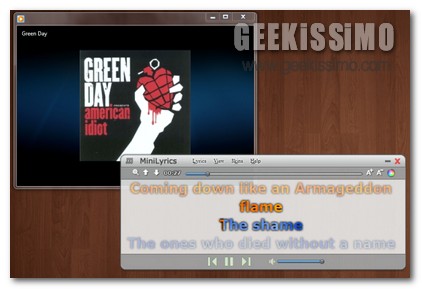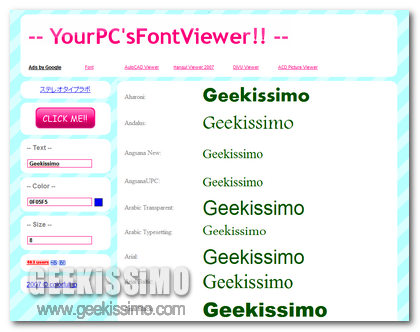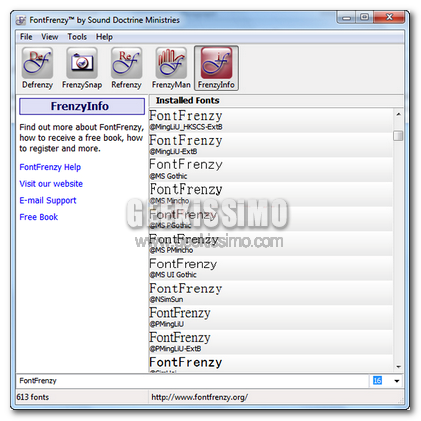Per tutti gli appassionati al mondo della musica e, perché no, anche a quello del canto, ecco in arrivo un interessantissima risorsa che, di certo, non vi lascerete sfuggire così facilmente!
Quest’oggi, infatti, prestiamo attenzione a MiniLyrics, un fantastico plugin compatibile con quasi tutti quelli che sono i player audio attualmente presenti sulla piazza (iTunes, Windows Media Player, Winamp ecc…) che, una volta in uso, permetterà di visualizzare i testi relativi al brano in ascolto così come se si trattasse di un karaoke, andando dunque a sincronizzare lo scorrimento del testo con l’audio e restituendo dunque come effetto finale un risultato analogo a quello proposto nell’immagine d’esempio.
Il pluging, quindi, pur permettendo di visionare un dato testo nella sua interezza, andrà ad evidenziare parola per parola procedendo in tal modo di pari passo con la riproduzione del brano in ascolto e mettendo dunque ciascun utente in condizione di dilettarsi nell’attività canora senza problemi.